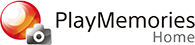Videoiden muokkaaminen
PlayMemories Home -sovelluksessa on useita videonmuokkausominaisuuksia.
1. Valitse muokattava video Kalenterinäkymästä tai Kansionäkymästä.
2. Valitse ensin [ Työkalut] - [Muokkaa/Muunna videoita] ja sen jälkeen haluamasi muokkaustoiminto.
Työkalut] - [Muokkaa/Muunna videoita] ja sen jälkeen haluamasi muokkaustoiminto.
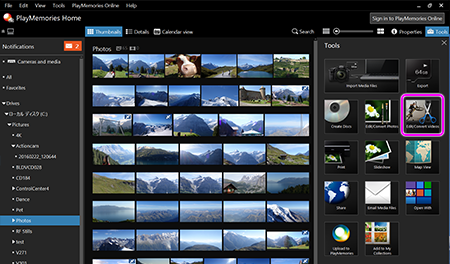
3. Noudata näytön ohjeita.
4. Tallenna video, kun olet lopettanut muokkaamisen.
Monimuokkaus (nopeus/tekstitys/ääni):
Voit lisätä tekstiä ja ääntä sekä käyttää muita muokkaustoimintoja. Lisäksi voit muuttaa korkeilla kuvanopeuksilla kuvattujen videoiden nopeutta.
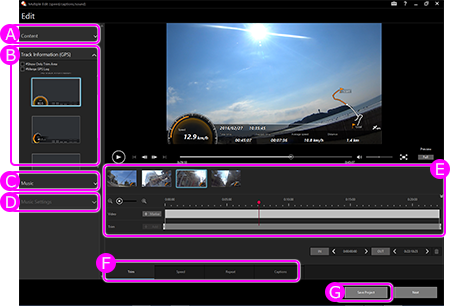
A) Sisältö
Muokattavaksi valittu sisältö tulee näkyviin.
Lisää sisältöä vetämällä ja pudottamalla sitä tästä aikajanalle.
B) GPS-tiedot
Valitse reitin ja nopeuden näyttötapa.
C) Musiikki
Valitse musiikki, jonka haluat lisätä elokuvaan
D) Musiikkiasetukset
Säädä videon ja musiikin äänenvoimakkuuta.
E) Aikajana
Videosta näytetään esikatselukuva. Videot yhdistetään vasemmalta oikealle.
Videoilla, jotka sisältävät ominaisuuden markkereita, ne näkyvät aikajanan yläosassa.
Kun käytät efektiä videossa, hallitse asetuksia aikajanan alaosassa.
F) Tehosteet
Lisää tehosteita kuten poisto, hidastus, eteenpäin kelaus, toisto ja teksti
[Vihje]
Hidastetulla nopeudella kuvatuissa videoissa voit muokata valitut kohdat toistettavaksi alkuperäisellä nopeudella valitsemalla [Nopeus]-välilehden ja valitsemalla sitten nopeustehosteen [Todellinen nopeus].
G) Tallenna projekti
Tallenna projekti, jota muokataan parhaillaan.
Créer un film d'enregistrement par intervalles:
Muokkaa pysäytyskuvien sarjaa luodaksesi time-lapse-elokuvan.
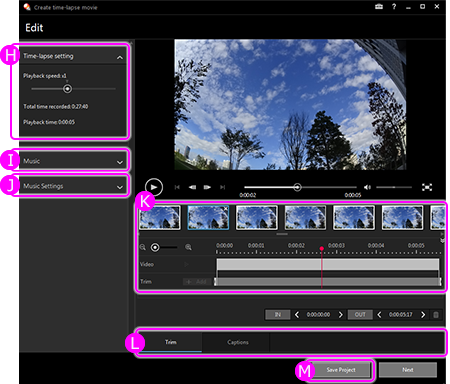
H) Time-lapse-asetukset
Luodessasi time-lapse-elokuvan voit valita sen kuvanopeuden
I) Musiikki
Valitse musiikki, jonka haluat lisätä elokuvaan
J) Musiikkiasetukset
Säädä videon ja musiikin äänenvoimakkuutta
K) Aikajana
Yhdistettävien valokuvien pienoiskuvat tulevat näkyviin. Videot yhdistetään vasemmalta oikealle.Videoilla, jotka sisältävät ominaisuuden markkereita, ne näkyvät aikajanan yläosassa.
Kun käytät efektiä videossa, hallitse asetuksia aikajanan alaosassa.
L) Tehosteet
Voit lisätä tehosteita, kuten trimmauksen ja tekstiä
M) Tallenna projekti
Tallenna projekti, jota muokataan parhaillaan.
Rajaa videot:
Voit leikata videoista vain tärkeimmät osat ja tallentaa ne uusina tiedostoina.
Yhdistä videoita:
Voit yhdistää useita kamerallasi kuvattuja videoita toisiinsa.
[Huomautuksia]
- Vain XAVC S-, AVCHD-, MPEG-2- tai MP4-muodoissa tallennettuja videoita voidaan yhdistää.
- Samaa tiedostomuotoa olevat videot voidaan yhdistää toisiinsa.
- Et voi yhdistää toisiinsa sellaisia MP4-muotoisia videoita, joiden koodekit, koko, ruudun päivitysnopeus tai siirtonopeus eivät ole samat.
Tallenna kehys:
Voit ottaa valokuvan haluamastasi videon osasta.
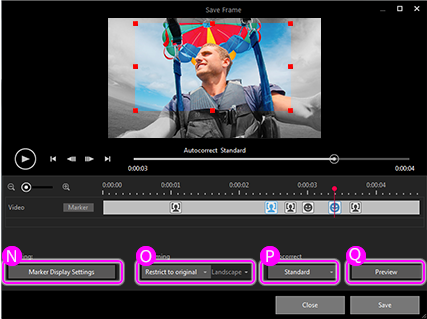
N) Suodatin
Videoille, jotka sisältävät ominaisuuden markkereita, voit valita, että markkereita näytetään.
O) Trimmaus
Voit asettaa trimmattavan näkökulmasuhteen
P) Automaattinen korjaus
Voit korjata kuvien kirkkauden ja kontrastin oikealle tasolle automaattisesti. (Oletusasetus on ”perus”)
Q) Esikatselu
Voit tarkastella pois leikattua valokuvaa esikatseluna.
Luo moninäkymä:
Voit luoda uuden videon yhteen näyttöön enintään 4 samaan aikaan otetusta MP4-muotoisesta videosta. Jos käytät GPS-tietoja tallentavaa videokameraa, voit upottaa videoihin myös karttanäkymän.
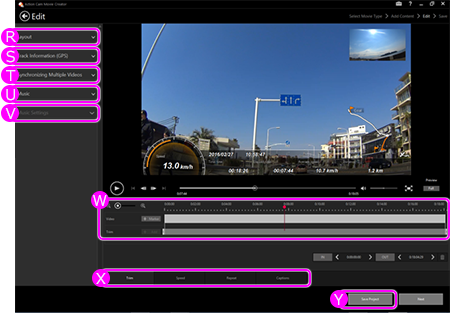
R) Valitse sommittelu
Multi View -näkymän sommittelun voi valita tässä.
[Vihje]
Painamalla Details-painiketta voi säätää seuraavia asetuksia.
Sisällön näyttökohdan vaihtaminen
Äänen ja GPS-tietojen valitseminen
Sisällön suunnan kääntäminen
Sommittelunäyttöjen (PinP) koon vaihtaminen
S) GPS-tiedot
Valitse reitin ja nopeuden näyttötapa.
T) Useiden videoiden synkronointi
Analysoi useita samaan aikaan tallennettuja videoita toiston synkronoimiseksi
U) Musiikki
Valitse musiikki, jonka haluat lisätä elokuvaan
V) Musiikkiasetukset
Säädä videon ja musiikin äänenvoimakkuuta.
W) Aikajana
Videoilla, jotka sisältävät ominaisuuden markkereita, ne näkyvät aikajanan yläosassa.
Kun käytät efektiä videossa, hallitse asetuksia aikajanan alaosassa.
[Huomautuksia]
Enintään 100 markkereita-kohdetta voidaan kuvata yhtä videokuvausta varten.
X) Tehosteet
Lisää tehosteita kuten poisto, hidastus, eteenpäin kelaus, toisto ja teksti
Y) Tallenna projekti
Voit tallentaa editoitavaa materiaalia Projekti-tiedostona.
Käyttämällä Projekti-tiedostoja voit jatkaa käynnissä olevan projektin editoimista.
[Huomautuksia]
Projektitiedostoja tai videoita, joissa on käytetty Action Cam Movie Creatorin "elokuvan lopputekstejä", ei voida näyttää PlayMemories Home -sovelluksessa.
Käytä Action Cam Movie Creator sellaisten projektitiedostojen näyttämiseen.
Smart Tennis Sensor -käyttäjät, katso lisätietoja täältä